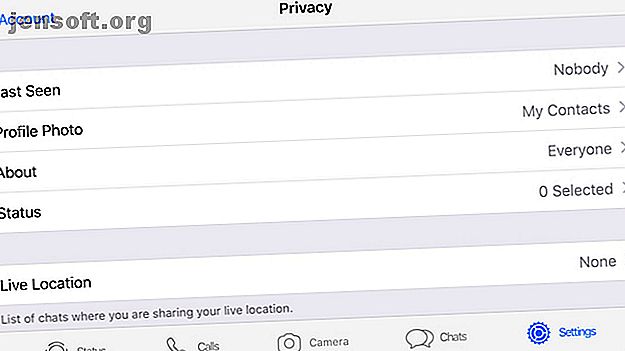
9 viktiga WhatsApp-tips och tricks som du borde veta
Annons
WhatsApp är en av de hetaste apparna för sociala nätverk runt om tack vare funktioner som gratis videosamtal och möjligheten att ta bort meddelanden. Men även om du använder WhatsApp regelbundet, kanske du har missat några av dess bästa funktioner.
I den här artikeln tittar vi på några fantastiska WhatsApp-funktioner. Och även om vissa användare kan betrakta dessa som viktiga WhatsApp-funktioner, kan andra användare upptäcka tidigare okända tricks som de kan lägga till i sitt arsenal.
1. Tweak Your WhatsApp sekretessinställningar

Du vill inte alltid att alla ska veta när du är online eller om du hade en chans att se deras sista meddelande. Ibland vill du lite tid att tänka innan du har dessa konversationer.
Du kan också ha goda skäl att se till att bara vissa personer ser din profilbild. Det är faktiskt ganska osannolikt att du skulle vilja att någon annan än dina vänner ska se din profilbild alls.
Gå till Inställningar> Konto> Sekretess och du kan justera alla dina WhatsApp sekretessinställningar. Som standard kan alla - inte bara dina kontakter - se din senast sett tid, statusmeddelande och profilbild, som kanske delar lite för mycket.
Det är konstigt att en app som beslutade att ha bra kryptering beslutade också att ha alltför offentliga standardinställningar för sekretess. Det är upp till dig att göra WhatsApp säkrare och privata. 8 tips för att göra WhatsApp säkrare och privata. 8 tips för att göra WhatsApp säkrare och privata WhatsApp är bland de snabbast växande snabbmeddelandena tillgängliga, och nästan som ett socialt nätverk. Men om du använder det, här är några steg du bör vidta för att skydda din säkerhet och integritet. Läs mer .
Obs! Det är också här du kan stänga av läskvitton om du vill. Men om du gör detta kommer du inte att kunna se andras läskvitton.
2. Säkerhetskopiera dina WhatsApp-meddelanden

Om du aldrig vill tappa ett enda WhatsApp-meddelande någonsin igen, måste du säkerhetskopiera din chatthistorik. För att göra detta, gå till Inställningar> Chattar> Chat-säkerhetskopiering och tryck på Säkerhetskopiera nu .
Om du är på iOS går säkerhetskopian direkt till ditt iCloud-konto. På en Android-enhet går den till ditt Google Drive-konto. Naturligtvis måste du vara inloggad på det relevanta molnlagringskontot först.
Det är bäst att sätta dina säkerhetskopior på autopilot och glömma dem. Det är där alternativet Auto Backup är praktiskt. Det låter dig säkerhetskopiera dina chattar dagligen, vecko eller månadsvis. (Du kan ange om du vill inkludera videoklipp i säkerhetskopian.) Nu om du av misstag tar bort WhatsApp-meddelanden Hur du hämtar borttagna eller saknade WhatsApp-meddelanden Hur du hämtar borttagna eller saknade WhatsApp-meddelanden Vi täcker hur du hämtar raderade och arkiverade WhatsApp-meddelanden i ett så effektivt och snabbt sätt som möjligt. Läs mer, du har fortfarande lite hopp om att återhämta dem.
3. Exportera individuella WhatsApp-chattar

Om du vill dela specifika chattar via e-post, Slack eller någon annan tjänst måste du exportera dem först med alternativet Exportera chatt . Du hittar detta i avsnittet Kontaktinformation ( Gruppinfo för grupper) som visar kontaktens namn, telefonnummer, statusmeddelande etc.
Den exporterade chatten visas som en ZIP-fil som du kan dela med andra. Under export kan du ange om filen ska inkludera bifogat media.
Förresten, du kan också ladda ner WhatsApp-statusfoton och -filmer Hur man laddar ner ett WhatsApp-statusfoto eller -video Hur man laddar ner ett WhatsApp-statusfoto eller videomedia från WhatsApp-statuser sparas inte automatiskt på din telefon. Så här laddar du ner ett WhatsApp-statusfoto eller -video. Läs mer delat av andra, men det kan diskuteras om du ska göra det.
4. Byt WhatsApp-bakgrundsbilden


Att chatta på WhatsApp behöver inte vara en intetsägande upplevelse, eftersom det är riktigt enkelt att ändra bakgrunden. Gå till Inställningar> Chattar> Chattapport och du kan ta en ny bakgrund från det inbyggda tapetbiblioteket. Du kan också välja en fast färg eller en av dina egna foton som bakgrundsbild.
Vill du ha den ursprungliga WhatsApp-tapeten tillbaka? Allt du behöver göra är att trycka på Återställ bakgrund .
5. Se exakt när WhatsApp-meddelanden lästs
Om du är intresserad av att kontrollera om din vän vet om ditt parti eller inte, kan du enkelt se om de har läst de meddelanden du skickat eller inte. Se bara konversationen och leta efter de blå fästingarna för att veta om ditt senaste meddelande har lästs (om de har läst kvitton aktiverade).
Behöver du mer information? Tryck länge på det relevanta meddelandet och tryck på Info för att se exakt när det meddelandet levererades och när det lästes.
Kom ihåg att du ser ett par grå fästingar om din vän inte har läst meddelandet och en enda grå bock om det inte har levererats än.
6. Kontrollera din WhatsApp-dataanvändning

Ingen gillar överdrivna datakostnader, så det är värt att kunna kontrollera hur mycket data WhatsApp använder. För att göra detta, gå till Inställningar> Data- och lagringsanvändning> Nätverksanvändning och du kan få fullständig information om all din datakonsumtion.
Om du vill hålla din dataanvändning nere, justera medias automatisk nedladdning och anropsinställningar under Inställningar> Användning av data och lagring . Här kan du begränsa automatiserade medianedladdningar till Wi-Fi-anslutningar eller stänga av dem helt för att spara på mobildata. Att välja en lägre röstsamtalskvalitet hjälper också till att hålla ned dataanvändningen.
7. Använd WhatsApp på ett skrivbord

Så länge din WhatsApp-aktiverade smartphone har en aktiv internetanslutning kan du använda WhatsApp på din PC Så här använder du WhatsApp på din PC och synkroniserar med din telefon Hur du använder WhatsApp på din PC och synkroniserar med din telefon Här är det bästa sättet att använda Whatsapp på skrivbordet och få det synkroniserat med Whatsapp på din Android-telefon eller surfplatta. Läs mer .
För att komma igång, gå till web.whatsapp.com på din dator. Öppna sedan WhatsApp på din telefon och besök Inställningar> WhatsApp Web / Desktop . Rikta nu telefonen mot datorskärmen för att skanna QR-koden som visas där. Dina chattar bör då dyka upp direkt.
Du kan också använda den här metoden för att komma åt WhatsApp på en surfplatta, men du måste först begära skrivbordsversionen av WhatsApps webbplats först. Det är synd att den här metoden inte verkar fungera för alla; Jag har inte haft några problem med det.
8. Överför ditt WhatsApp-konto till ett nytt nummer


Att byta till ett nytt mobilnummer betyder inte slutet på ditt WhatsApp-konto - det är möjligt att överföra det till det nya numret. Gå till Inställningar> Konto> Ändra nummer för att starta processen. Du måste ange både gamla och nya nummer för att migrera data ordentligt.
9. Ta bort ditt WhatsApp-konto

Om du av någon anledning vill radera ditt WhatsApp-konto helt, gå till Inställningar> Konto> Ta bort mitt konto för att komma igång. Du kan alltid starta ett nytt konto senare om du ändrar dig, men din chatthistorik från det aktuella kontot kommer att försvinna för alltid. Molnens säkerhetskopior av dina meddelanden försvinner också. Dessutom försvinner du från grupper och kontaktlistorna för dina vänner.
Tänk på att alla konversationer du har varit en del av fortfarande är synliga för dina kontakter eftersom dessa konversationer också är en del av deras chatthistorik.
Fler dolda WhatsApp-tips och tricks att börja använda
WhatsApp är här för att stanna, mer integritetsfokuserade WhatsApp-alternativ trots det. Den har många funktioner och inställningar som inte är uppenbara vid första anblicken. Nu när du vet om dessa fantastiska WhatsApp-funktioner bör du prova några dolda WhatsApp-tricks 10 dolda WhatsApp-tricks som du behöver prova just nu 10 dolda WhatsApp-trick du behöver prova just nu Du kanske tror att du vet allt om WhatsApp. Men liksom allt teknikrelaterat, finns det alltid fler trick, tips och funktioner att lära sig om och använda. Läs mer nästa.
Utforska mer om: Chat Client, Online Chat, WhatsApp.

